obs virtualcam windows版v2.0.5 最新版
资源介绍
obs虚拟摄像头官方版简介
OBS Virtualcam有两种主要的从OBS输出视频的方法。第一个是“预览”输出,可从“工具”菜单启用。此输出将完全提供您在OBS预览中看到的内容,包括您可能会切换到的任何更改或场景。这是最常见的方法,可能是您想使用的方法。
obs virtualcam安装教程
首先,安装OBS和插件
建议设置OBS画布为1280X720
然后导入源
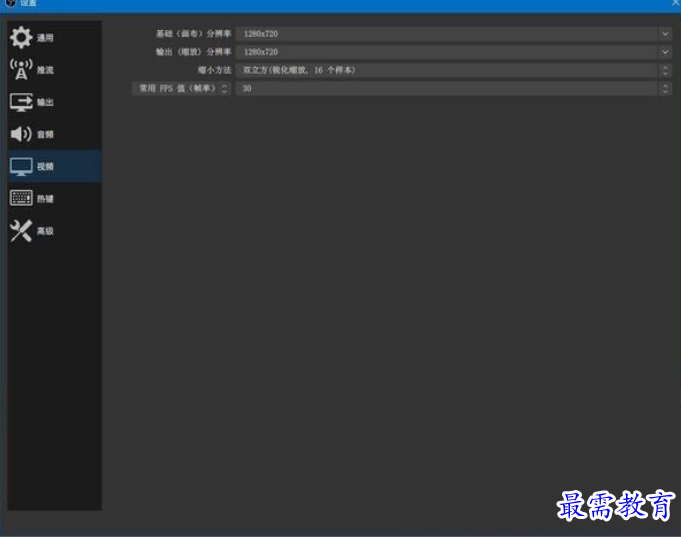
然后打开工具,点击虚拟摄像头,然后在Targent Camera中选择OBS-Camera
然后在需要使用摄像头的软件中设置默认摄像头为OBS-Camera即可
安装完成后,正常在场景中导入图片或者视频,在工具中选择虚拟摄像头,这边不用动了,然后用qq设置中调试,摄像头选中obs这个(一共4个记不住要挨个试),qq聊天界面就是obs播放内容。
软件优势
1、将VirtualCam过滤器添加到要输出到虚拟摄像机的场景/源
2、选择一个摄像机目标,然后按Start(开始)。
3、如果该按钮未更改为Stop,则表明该摄像机已在使用中,您必须选择其他摄像机或先停止其他输出。
4、打开程序(Zoom,Skype等),然后选择作为目标的摄像机作为网络摄像机。
常见问题
捕捉chrome也全都是黑屏?
chrome高级设置里关闭硬件加速,然后重启浏览器就好了。或者直接用浏览器源 不用窗口捕捉
为什么有时分辨率和帧率与我的OBS输出设置不同?
如果在OBS中开始输出之前在第三方应用程序中打开OBS-Camera设备,则OBS-Camera将默认为1080p 30fps。如果首先启动OBS,它将使用OBS Studio选项中“设置”->“视频”下设置为“输出分辨率”和“帧速率”的任何内容。